Come caricare un dataset su Jupyter Lab
Per caricare un dataset all'interno di Jupyter Lab clicco sull'icona dell'upload nel menù in alto.
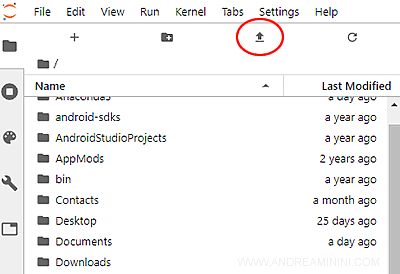
Poi seleziono il file sul mio PC che voglio caricare nell'ambiente di lavoro di Jupyter Lab.
Nota. In questo caso ho caricato un file csv scaricato dal sito UCI Machine Learning Repository
Nella prima cella di JupyterLab importo la libreria pandas nell'intrepete python.
Nella seconda cella carico il contenuto del file csv nella variabile df tramite il metodo read_csv().
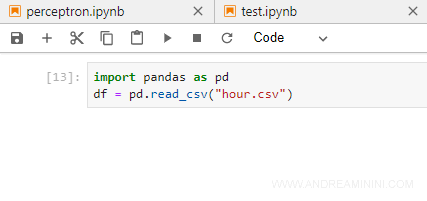
Ora i dati si trovano nella variabile df.
Per vedere alcuni record a caso uso il metodo sample()
Tra le parentesi indico il numero dei record da visualizzare. In questo caso sono cinque.
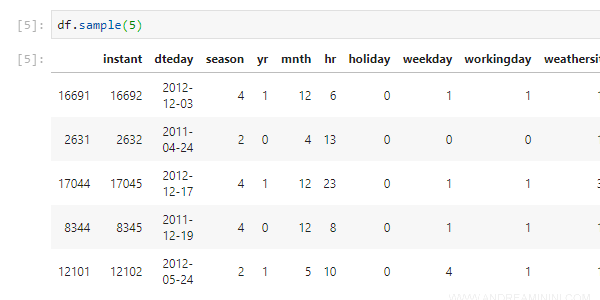
Nota. In alternativa, per vedere i primi record del dataset uso il metodo head() mentre per vedere gli ultimi il metodo tail().
Per visualizzare alcuni dati statistici del dataset uso il metodo describe().
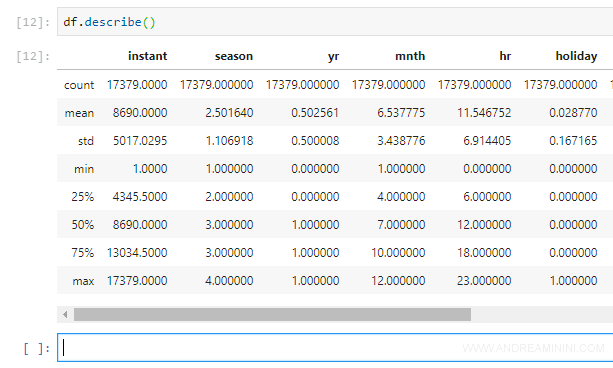
Per vedere i nomi delle colonne (campi) del dataset uso il metodo columns.

Per fare un grafico con i dati del dataset carico in memoria i moduli seaborn e matplotlib di python.
Una volta caricate utilizzo la funzione barplot() per creare il grafico.
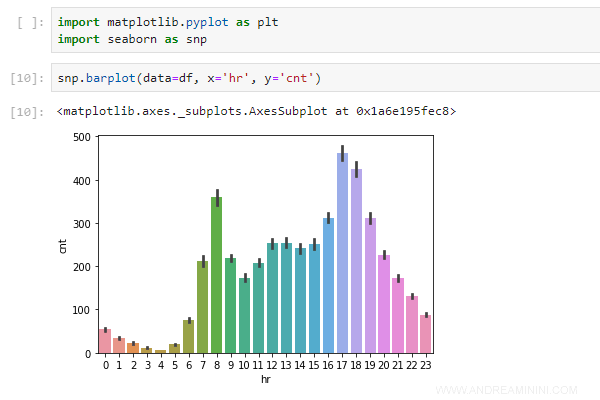
E così via.
